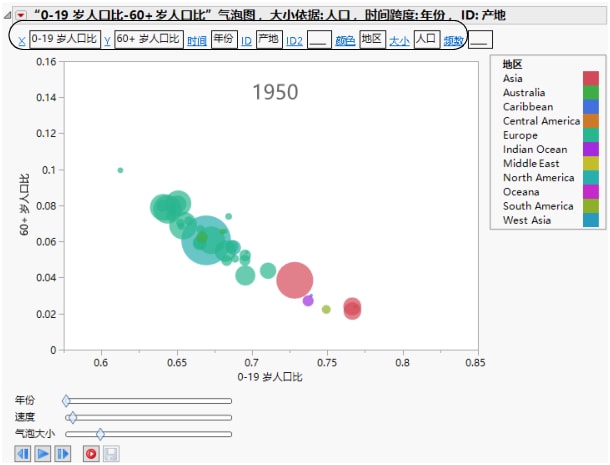发布日期: 09/18/2023
更改气泡图中的变量
在“气泡图”红色小三角菜单中,使用显示角色选项可更改现有变量,而无需重新启动平台并重新启动分析。
请按动态气泡图的示例中的说明来生成图 5.6 中所示的报表窗口。(这些颜色为 JMP 默认颜色。)
图 5.6 选定了“显示角色”的气泡图的示例
更改指定给角色的变量
要更改指定给某个角色的变量,请点击带蓝色下划线的角色名称。例如,执行以下步骤以更改图 5.6 中的颜色变量:
1. 点击颜色链接。
出现“为‘颜色’选择列”窗口。
2. 点击国家。
3. 点击确定。
国家现已取代地区成为气泡图中的颜色变量。
删除变量
要从气泡图中删除现有变量,请确保在“为<角色>选择列”窗口中未选定任何列,然后点击确定。例如,执行以下步骤以删除图 5.6 中的大小变量(人口):
1. 点击“大小”链接。
出现“为‘大小’选择列”窗口。
2. 确保未选定任何列。若选定某个变量,通过按住 Ctrl 键并点击该变量取消对它的选定。
3. 点击确定。
“大小”角色现在显示为一个空框。
注意:X 和 Y 变量只能更改不能删除。
添加变量
一旦从气泡图中删除了某个现有变量,可以采用两种方法来添加新变量:
• 点击带蓝色下划线的角色名称。请参见更改指定给角色的变量。
• 在数据表中,点击列面板中的变量,然后将其拖入空角色框。
需要更多信息?有问题?从 JMP 用户社区得到解答 (community.jmp.com).